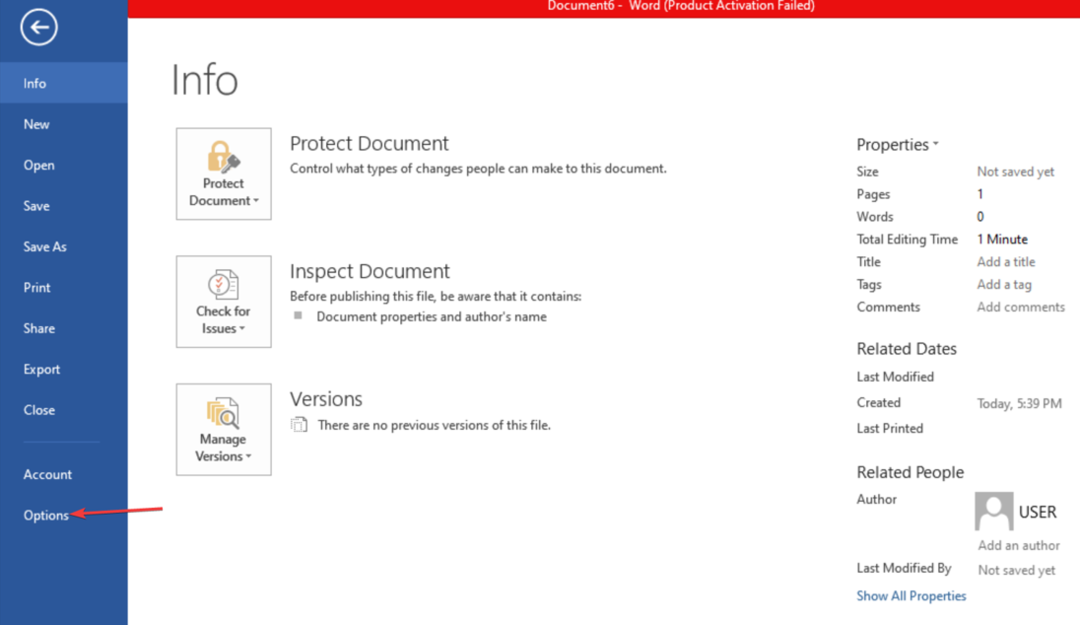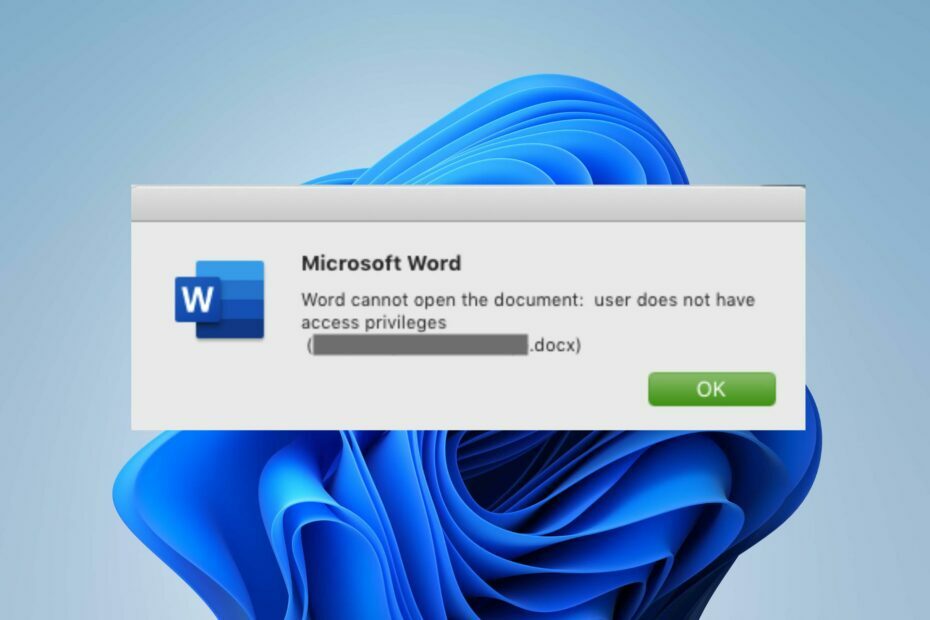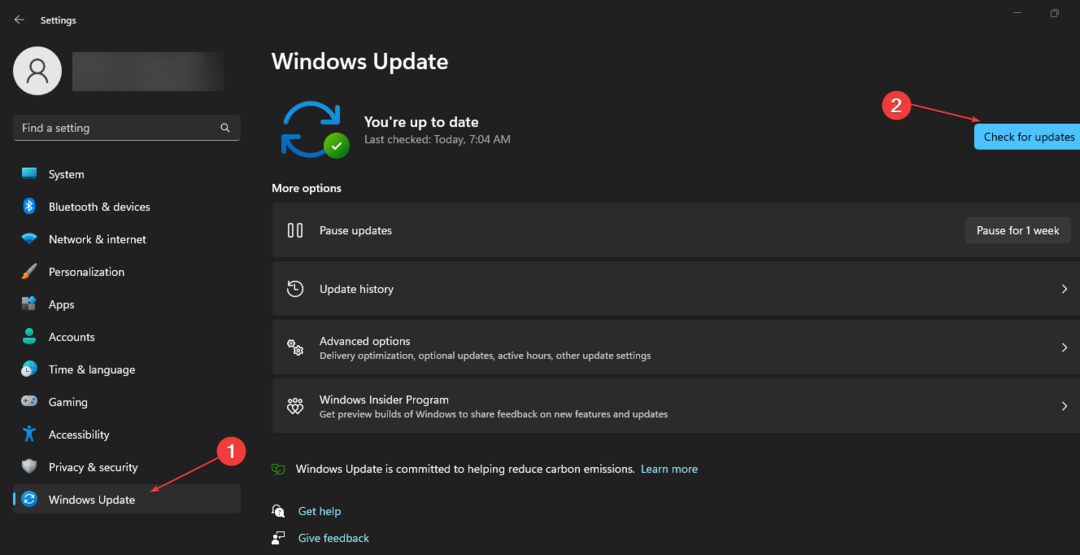Telepítse újra az MS Office-t, vagy ellenőrizze a számítógépet vírusok után a probléma megoldásához
- A Word olvashatatlan tartalmat talált hibaüzenet jelenik meg, ha a dokumentum sérült vagy olvashatatlan tartalommal rendelkezik.
- Akkor is aktiválódhat, ha a Word-dokumentum nincs megfelelően formázva.
- Megjavíthatja a Word dokumentum javításával vagy a dokumentum blokkolásának feloldásával.
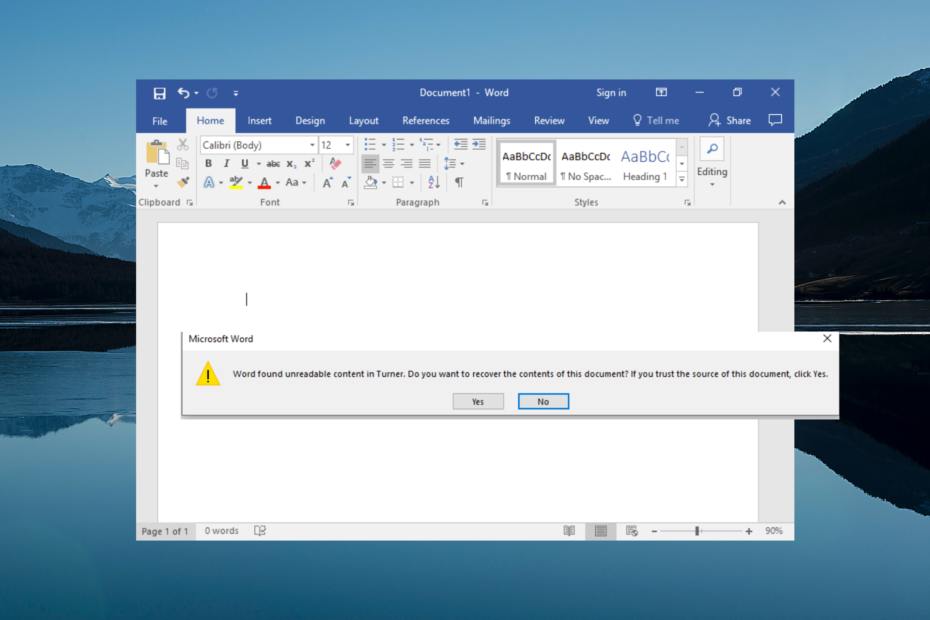
Ne veszítse el a sérült Word-dokumentumokat. Ez az eszköz a súlyosan sérült vagy sérült .doc vagy .docx javítása és visszakeresése fájlokat, és küldjön el egy teljes jelentést, ha végzett. A következőkre fogja használni:
- Javítsa ki az összes sérült .doc és .docx fájlt fájlokat Word 2007-ig
- Javítsa meg a betűtípusokat, szöveget, fejlécet, láblécet és minden mást, amit a Word-dokumentum tartalmaz
- Szerezze vissza az eredeti tartalmat a javított fájlokból eredeti formájában
Word fájljavító eszköz
Megkapod a A Word olvashatatlan tartalmat talált
hiba üzenet? Ha igen, akkor nem vagy egyedül. Számos felhasználó keres megoldást az olvashatatlannak talált Word feloldására tartalom hiba üzenet. A felhasználók még azt is mondták, hogy egyetlen opció sem oldja meg a problémát.Szerencsére ez az útmutató egy csomó megoldást tartalmaz, amelyek segítenek a hiba megoldásában. Sőt, azt is elmagyarázzuk, hogy miért találkozik először a Word olvashatatlan tartalmat talált hibaüzenettel. Tehát menjünk bele.
Miért jelenik meg a Word olvashatatlan tartalmat talált hibaüzenet?
Gondos kutatásunk után ástunk egy kicsit, és rájöttünk a leggyakoribb okokra, amelyek miatt Ön találkozik a A Word olvashatatlan tartalmat talált hiba üzenet.
- A fájl sérült vagy sérült: Ha az MS Word programban megnyitni kívánt fájl sérült vagy sérült, akkor ez a hibaüzenet jelenik meg.
- A dokumentumot nem zárták be megfelelően: A számítógép váratlan leállítása vagy a dokumentum bezárása a dokumentum mentését eredményezi megfelelő formázás nélkül.
- A számítógép vírussal fertőzött: A vírusok vagy rosszindulatú programok nemcsak az összes fájlt, hanem a rendszerfájlokat is megrongálhatják, és olvashatatlanná tehetik őket.
- A dokumentum nem konvertált megfelelően: Ha a dokumentumot más formátumba próbálta konvertálni, ezt a hibaüzenetet fogja kapni.
Hogyan javíthatom ki a Word olvashatatlan tartalmat talált hibaüzenetet?
- Miért jelenik meg a Word olvashatatlan tartalmat talált hibaüzenet?
- Hogyan javíthatom ki a Word olvashatatlan tartalmat talált hibaüzenetet?
- 1. Javítsa meg a Word fájlt
- 2. Használja a Szöveg helyreállítása bármely fájlból lehetőséget
- 3. Oldja fel a dokumentum blokkolását
- 4. Telepítse újra a Microsoft Office-t
- 5. Vizsgálja meg a számítógépet vírusra
1. Javítsa meg a Word fájlt
- Dob Microsoft Word.
- Nyissa meg a új Word fájl.
- Kattintson Fájl.

- Válassza ki Nyisd ki.

- Kattints a Tallózás gombot és válassza ki a problémás Word fájlt.

- Tól Eszközök legördülő menüből válassza ki a Nyissa meg és javítsa választási lehetőség.
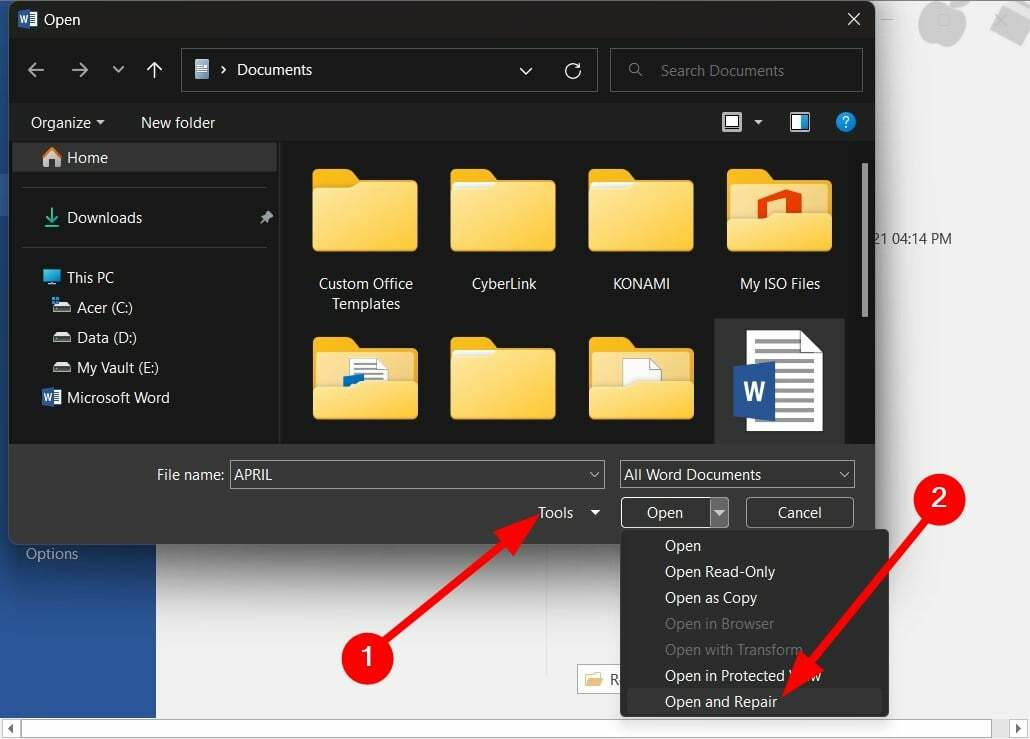
- A problémás Word fájl kijavításra kerül, és Ön megnyithatja.
Az alább látható Megnyitás és javítás opció számos felhasználónak segített kijavítani a Word olvashatatlan tartalommal kapcsolatos hibát. Ez kijavítja a dokumentummal kapcsolatos problémákat.
- Word for Windows 11: Hogyan töltsd le ingyen
- A felhasználónak nincs hozzáférési jogosultsága: Hogyan lehet javítani ezt a hibát
2. Használja a Szöveg helyreállítása bármely fájlból lehetőséget
- Nyisd ki Microsoft Word.
- Nyissa meg a új Word fájl.
- Kattintson Fájl.

- Válassza ki Nyisd ki.

- Kattints a Tallózás gombot és válassza ki a problémás Word fájlt.

- Bontsa ki a Minden Word-dokumentum legördülő menüből válassza ki a Szöveg helyreállítása lehetőséget Bármely fájl választási lehetőség.
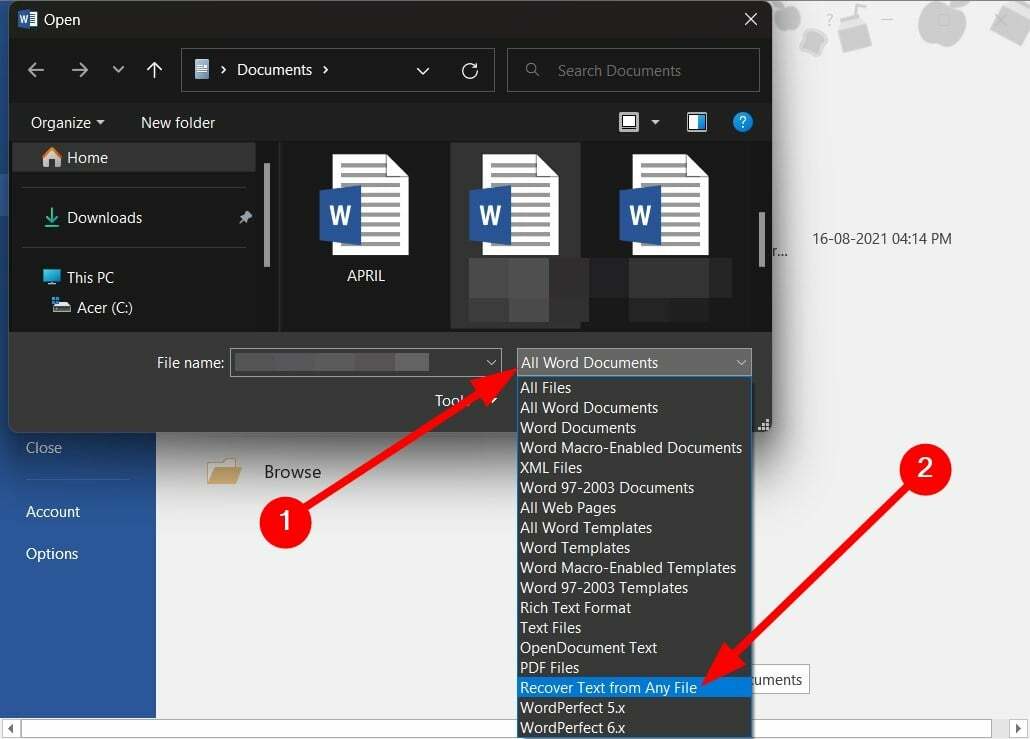
- Kattintson Nyisd ki.
- A sérült fájl megnyitása eltart egy ideig.
3. Oldja fel a dokumentum blokkolását
- Nyisd ki Fájlkezelő gomb megnyomásával Győzelem + E kulcsok.
- Keresse meg a Word fájl.
- Jobb klikk a Word fájlban.
- Válassza ki Tulajdonságok.
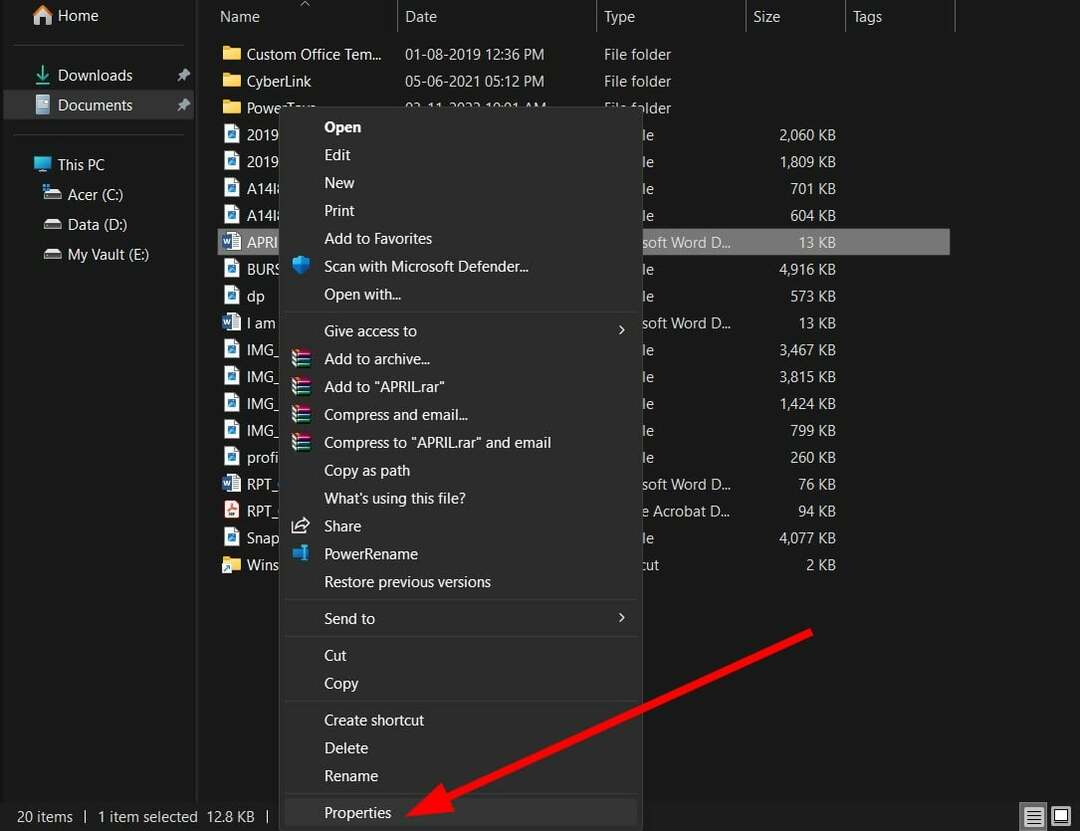
- Törölje a pipát a Csak olvasható doboz.
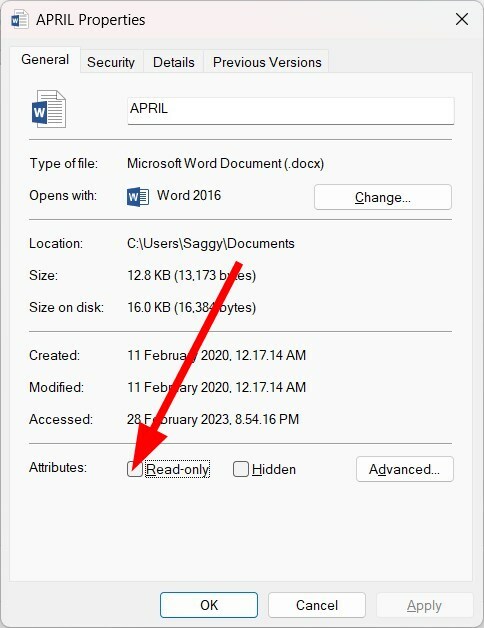
- Kattintson Alkalmaz és rendben.
- Nyissa meg a Word fájl és ellenőrizze, hogy ez megoldja-e a problémát.
4. Telepítse újra a Microsoft Office-t
- Nyissa meg a Rajt menü gomb megnyomásával Győzelem kulcs.
- Nyisd ki Kezelőpanel.

- Kattintson Programok és szolgáltatások.
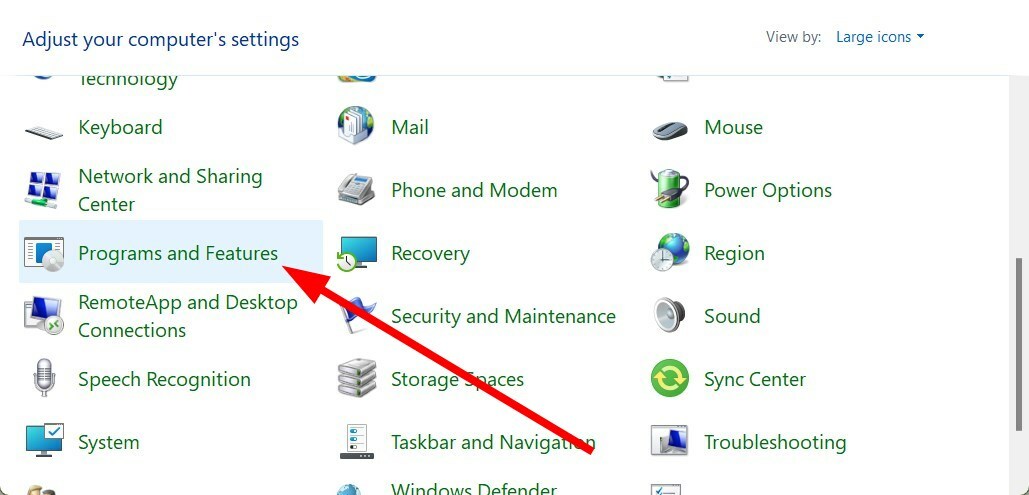
- Válassza ki Microsoft Office és kattintson a Eltávolítás gombot a tetején.

- Kövesse a képernyőn megjelenő lépéseket távolítsa el az MS Office-t számítógépéről.
- Újrakezd a számítógépét.
- Futtassa a MS Office EXE és telepítés az alkalmazás.
- Nyissa meg a Word dokumentumot és ellenőrizze, hogy ez megoldja-e a problémát.
Valószínű, hogy néhány kritikus MS Office-fájl hiányzik, ami miatt megkapja a A Word olvashatatlan tartalmat talált hiba üzenet.
Ilyen esetben a legjobb megoldás a teljes csomag újratelepítése, és gondoskodni arról, hogy az újratelepítés után ne szakítsa meg a telepítési folyamatot. Ezután megnyithatja a problémás Word-fájlt, és ellenőrizheti, hogy ez megoldja-e a problémát.
5. Vizsgálja meg a számítógépet vírusra
- Nyissa meg a Rajt menü gomb megnyomásával Győzelem kulcs.
- Nyisd ki Windows biztonság.

- Kattintson Vírus- és fenyegetésvédelem.

- Kattintson Gyors vizsgálat.

- Várja meg, amíg a folyamat befejeződik, és alkalmazza a kért megoldást hogy eltávolítsa a vírust a számítógépről.
- Kattintson Szkennelési beállítások és válassza ki Teljes vizsgálat mélyebb PC-vizsgálathoz.

Használhatja a beépített Windows biztonsági eszköz számítógépének gyors víruskereséséhez. Ez azonban gyakran nem olyan hatékony, mint egy harmadik féltől származó víruskereső eszköz.
Szakértői tipp:
SZPONSORÁLT
Néhány PC-problémát nehéz megoldani, különösen, ha sérült adattárakról vagy hiányzó Windows-fájlokról van szó. Ha problémái vannak a hiba kijavításával, előfordulhat, hogy a rendszer részben meghibásodott.
Javasoljuk, hogy telepítse a Restoro eszközt, amely átvizsgálja a készüléket, és azonosítja a hibát.
Kattints ide a letöltéshez és a javítás megkezdéséhez.
Ebben az esetben javasoljuk, hogy tekintse meg útmutatónkat, amely felsorolja a legjobb víruskereső eszközök közül néhányat használhatja Windows PC-jén.
Ha további támogatásra van szüksége, javasoljuk, hogy magabiztosan válasszon ESET Internet Security hogy a piac leghatékonyabb adat- és fájlbiztonságát szerezze meg.
Ez áll tőlünk ebben az útmutatóban. Azonban, ha van problémák az MS Office futtatásával számítógépén vagy bármely irodai termékén, tekintse meg útmutatónkat, amely gyakorlati megoldásokat sorol fel a probléma megoldására.
Van egy útmutatónk, amely egyértelműen elmagyarázza, hogyan kell jelszóval védje meg Word dokumentumát. Azoknak, akik szeretnék tudni, hogyan kell szúrjon be egy képet egy Excel cellába, tekintse meg útmutatónkat.
Ha megnyit egy Word dokumentumot és azt nem mutat semmit, csak egy üres dokumentumot, itt van néhány olyan megoldás, amellyel megoldhatja a problémát.
Számos felhasználó arról számolt be, hogy találkozott Microsoft Office hibakód: 30204-44. Azonban gyorsan kijavíthatja a problémát, ha megnézi útmutatónkat, amely megemlít néhány olyan megoldást, amelyek segítenek a felhasználóknak a probléma megoldásában.
Ha Microsoft Office 365-öt használ, és szeretné tudni, hogyan távolítsa el az Ajánlott dokumentumok listát attól kezdve, hogy megjelenik a kezdőképernyőn, tekintse meg útmutatónkat.
Nyugodtan ossza meg velünk az alábbi megjegyzésekben, hogy a fenti megoldások közül melyik segített kijavítani a A Word olvashatatlan tartalmat talált hiba üzenet.
Még mindig vannak problémái? Javítsa ki őket ezzel az eszközzel:
SZPONSORÁLT
Ha a fenti tanácsok nem oldották meg a problémát, a számítógépén mélyebb Windows-problémák léphetnek fel. Ajánljuk töltse le ezt a PC-javító eszközt (Nagyon értékelték a TrustPilot.com webhelyen), hogy könnyen kezeljék őket. A telepítés után egyszerűen kattintson a Indítsa el a szkennelést gombot, majd nyomja meg Mindet megjavít.